Möchten Sie Fotos von Dropbox schneller und einfacher auf Google Fotos übertragen? In diesem Beitrag werden 4 kostenlose und einfache Methoden vorgestellt, um Fotos von Dropbox auf Google Fotos zu übertragen, ohne sie herunterzuladen und hochzuladen. Es wurden weitere Tricks zum Verschieben von Dropbox-Fotos zu Google Fotos vorgestellt.

Als Pionier auf dem Gebiet der Cloud-Dienste wird Dropbox von über 500 Millionen registrierten Nutzern in 180 Ländern genutzt. Sie nutzen Dropbox vielleicht nicht, um Arbeitsdateien zu speichern, wie es Büroangestellte tun, und Sie speichern auch keine Studienmaterialien oder Laborberichte wie Studenten, aber die Chancen sind groß, dass Sie Dropbox nutzen, um Dinge zu speichern, die mit Ihrem Leben zu tun haben.
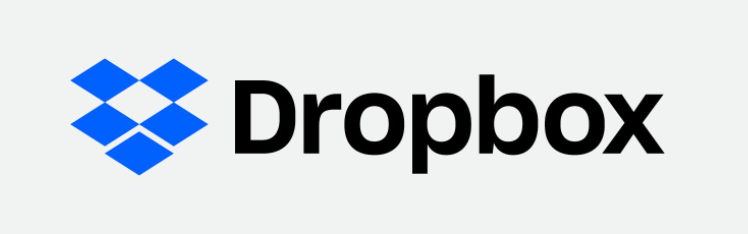
Sie könnten Dropbox beispielsweise nutzen, um wertvolle und interessante Fotos, Familienvideos, beliebte Filme und andere Dateien zu speichern, die schöne Momente in Ihrem Leben festhalten. Wenn das der Fall ist, sollten Sie das wissen:
Daher ist Google Fotos eine bessere Option zum Verwalten von Fotos aus Dropbox. Das Übertragen von Dropbox-Fotos auf Google Fotos hilft Ihnen sehr. Überprüfen Sie vorher den Unterschied zwischen Dropbox und Google Fotos.
Um die Einschränkungen von Dropbox beim Speichern von Fotos zu umgehen, suchen die meisten Nutzer nach einer Dropbox-Alternative. Unter allen Umgehungslösungen ist Google Fotos die beliebteste. Was ist also besser: Dropbox oder Google Fotos? Oder wie kann ich Fotos von Dropbox auf Google Fotos übertragen? Alle Antworten finden Sie unten.

Im Vergleich zu Dropbox hat Google Fotos die folgenden Vorteile:
Zusätzlich zu den oben genannten Vorteilen kann Google Fotos Fotos automatisch in Galerien organisieren, und seine „Verbesserungsfunktion“ macht Fotos noch perfekter. Es ist also eine kluge Entscheidung, Fotos von Dropbox auf Google Fotos zu übertragen. Als Nächstes möchten wir Ihnen erklären, wie Sie Fotos zwischen diesen beiden unterschiedlichen Cloud-Diensten übertragen können.
Wie kann man effektiv Fotos von Dropbox auf Google Fotos kopieren? Es wird dringend empfohlen, ein kostenloses Drittanbieter-Tool namens MultCloud als Migrationstool von Dropbox zu Google Fotos auszuprobieren, mit dem Dropbox-Fotos problemlos ohne Herunterladen auf Google Fotos übertragen werden können.
Um zu klären, wie das Verschieben von Fotos von Dropbox zu Google Fotos funktioniert, versuchen Sie es mit Cloud-Übertragung oder Cloud-Synchronisation. Weitere Einzelheiten finden Sie in den folgenden Abschnitten.
Hier erfahren Sie, wie Sie Fotos mithilfe von Cloud-Übertragung von Dropbox nach Google Fotos verschieben. Sie können die folgenden Schritte ausführen, um Fotos mit MultCloud von Dropbox nach Google Fotos zu kopieren:
Um MultCloud zu nutzen, müssen Sie sich zuerst anmelden.
Fügen Sie Dropbox und Google Fotos nacheinander zu MultCloud hinzu, indem Sie auf Cloud hinzufügen klicken.
Klicken Sie auf die Schaltfläche „Cloud-Übertragung“ auf der Registerkarte, wählen Sie Dropbox als Quelle und Google Fotos als Ziel. Klicken Sie dann auf „Jetzt übertragen“, um den Vorgang auszuführen, und Sie können Fotos von Dropbox erfolgreich auf Google Fotos migrieren.
Hinweis:
Wenn Sie Dropbox außerdem zur zentralen Verwaltung aller Ihrer Dateien verwenden möchten, können Sie mit dieser Funktion ganz einfach Google Fotos zu Dropbox übertragen.
Wenn Sie Dropbox mit Google Fotos synchronisieren möchten, um Bilder von Dropbox zu Google Fotos zu verschieben, versuchen Sie es mit Cloud-Synchronisation. MultCloud bietet 10 Synchronisierungsmodi, darunter Zwei-Wege-Sync, Zwei-Wege-Sync, Echtzeit-Sync, Verschiebungs-Synchronisation, Spiegel-Synchronisation, Inkrementelle Synchronisation, Vollständige Sicherungs-Synchronisation, Kumulative-Synchronisation und mehr. Hier können Sie mit den einfachen Schritte Fotos von Dropbox auf Google Fotos übertragen:
Schritt 1. Stellen Sie sicher, dass Sie Dropbox und Google Fotos zu MultCloud hinzugefügt haben.
Schritt 2. Tippen Sie auf Cloud-Synchronisation, wählen Sie Fotos aus Dropbox als Quelle und ein Unterverzeichnis in Google Fotos als Ziel.
Tipps:
Schritt 3. Klicken Sie auf die Schaltfläche „Jetzt synchronisieren“, um Dropbox direkt mit Google Fotos zu synchronisieren.
Für die erste Methode müssen Sie zwei Apps herunterladen: Dropbox und Google Drive für Desktop-Apps. Sehen Sie sich jetzt an, wie Sie Fotos von Dropbox auf Google Fotos übertragen:
Schritt 1. Laden Sie die Dropbox- und Google Drive-Apps auf Ihren Computer herunter.
Schritt 2. Erstellen Sie einen Ordner (z. B. „Pictures“) auf Ihrer lokalen Festplatte und verschieben Sie alle Zielfotos von Dropbox in den erstellten Ordner, indem Sie sie im Windows Datei-Explorer ziehen oder kopieren. Sie können auch einen vorhandenen Ordner auf Ihrem Computer auswählen.
Schritt 3. Öffnen Sie dann Google Drive-App. Klicken Sie auf das Zahnradsymbol in der oberen rechten Ecke und dann auf die Schaltfläche „Einstellungen“. Klicken Sie in dem sich öffnenden Fenster auf „Ordner hinzufügen“ und wählen Sie den Ordner „Pictures“ aus.
Schritt 4. Markieren Sie „Google Fotos“ und klicken Sie auf „OK“.
Dann werden die Bilder automatisch zu Google Fotos hochgeladen. Sie können überprüfen, ob der Vorgang erfolgreich war, indem Sie sich auf der Google Fotos-Website anmelden.
Die erste Methode, die Ihnen vielleicht in den Sinn kommt, ist das Herunterladen und erneute Hochladen. So übertragen Sie Fotos von Dropbox auf Google Fotos:
1. Melden Sie sich bitte bei Ihrem Dropbox-Konto an, wählen Sie alle Fotos aus und tippen Sie auf „Herunterladen“.
2. Warten Sie, bis der Vorgang abgeschlossen ist. Sie erhalten dann einen ZIP-Ordner. Entpacken Sie die Dateien.
3. Rufen Sie Ihre Google Fotos-Webseite auf und klicken Sie auf Hochladen > Fotos importieren.
4. Wählen Sie die Dropbox-Fotos aus und klicken Sie auf Öffnen, um die Bilder manuell von Dropbox nach Google Fotos zu verschieben.
Einschränkung: Bei den beiden oben genannten manuellen Methoden geht es ausschließlich um das Herunterladen und erneute Hochladen. Sie müssen die Konfiguration manuell vornehmen und das Verschieben einer großen Anzahl von Dateien zwischen ihnen nimmt viel mehr Zeit in Anspruch. Es wird daher nicht empfohlen, Fotos zwischen Dropbox und Google Photos zu verschieben.
Stellen Sie sicher, dass Sie die Dropbox- und Google Fotos-Apps auf Ihrem iPhone installiert haben, und melden Sie sich bei ihnen an. So übertragen Sie Fotos von Dropbox zu Google Fotos auf dem iPhone:
1. Suchen Sie Ihre Dropbox-Fotos in der Dropbox-App und wählen Sie alle Fotos aus, die Sie verschieben möchten.
2. Tippen Sie auf das Symbol mit den drei Punkten in der unteren rechten Ecke, wählen Sie Exportieren und klicken Sie auf Auf Gerät speichern, um Dropbox-Fotos auf das iPhone herunterzuladen.
3. Öffnen Sie Ihre Google Fotos-App und klicken Sie auf + Hinzufügen > Geräteordner.
4. Wählen Sie Dropbox Fotos aus, um Dropbox Fotos sofort in Google Fotos zu importieren.
Sehen Sie sich die einfachen Schritte zum Verschieben von Fotos von Dropbox zu Google Fotos an:
1. Installieren Sie Ihre Dropbox-App auf Ihrem Android. Alle Dropbox-Dateien, einschließlich Fotos, werden dann auf Ihr Android-Telefon heruntergeladen. Sehen Sie sich diese Fotos in der Android-Galerie an.
2. Gehen Sie zu Ihrer Google Fotos-App und klicken Sie auf + Hinzufügen > Aus Galerie.
4. Wählen Sie Dropbox Fotos, um Dropbox Fotos zu Google Fotos zu übertragen.
Wie kann man Fotos von Dropbox auf Google Fotos übertragen: Die traditionellste Methode besteht darin, die Fotos von Dropbox auf eine lokale Festplatte herunterzuladen und sie dann erneut auf Google Fotos hochzuladen. Dies kann viel Zeit in Anspruch nehmen, insbesondere wenn viele Bilder verschoben werden müssen. Zum einfacheren Herunterladen können Sie die beiden oben genannten Methoden ausprobieren, um Fotos mithilfe von MultCloud von Dropbox nach Google Fotos zu verschieben.
Mit Hilfe von MultCloud können Sie auf Mac, Windows oder anderen Geräten in nur 3 einfachen Schritten Dropbox Fotos auf Google Fotos übertragen. Wie oben erwähnt, hat MultCloud außer der Funktion „Cloud-Übertragung“ noch andere Funktionen: „Cloud-Synchronisation“ und „Remote-Upload“. Wenn Sie ähnliche Bedürfnisse haben, können Sie diese Funktionen ausprobieren.
Die Funktion „Cloud-Synchronisation“ kann Ihnen helfen, Dateien schnell von einer Cloud zur anderen zu synchronisieren oder zu sichern, ohne die Konten zu wechseln. So können Sie zum Beispiel ohne Aufwand Google Fotos nach OneDrive verschieben oder OneDrive mit Google Drive sichern. Sie können auch OneDrive-Konten verknüpfen, einen Remote-Upload zu Google Drive durchführen und andere Aufgaben wie die Dateifreigabe mit anderen Funktionen durchführen
Schnelle Übertragung, Synchronisierung oder Sicherung von Dateien von einer Cloud in eine andere.
100% sicher